Installation – Eneo GXD-1710M/IR User Manual
Page 6
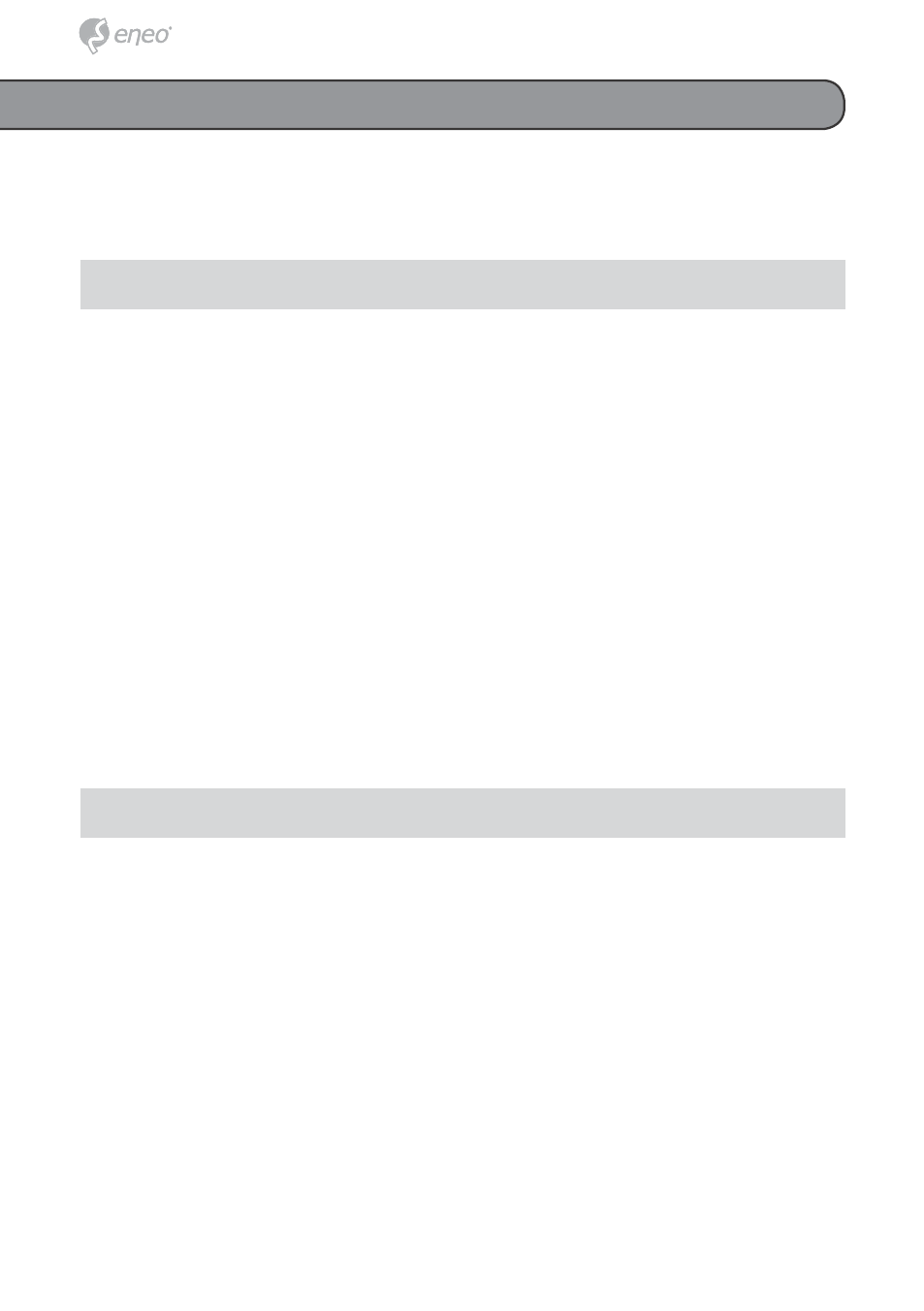
66
1. Überprüfen Sie die IP-Klasse Ihres PCs
Schritt 1: Wählen Sie im Start-Menü Einstellungen aus und klicken da-
nach auf Systemsteuerung.
Schritt 2: Beim Erscheinen der Systemsteuerung doppelklicken Sie auf
das
Netzwerkverbindungen-Symbol. Der Netzwerkverbindun-
gen-Dialogkasten erscheint.
Schritt 3: Klicken Sie auf die Protokolle-Register im Netzwerkverbindun-
gen-Dialogkasten.
Schritt 4: Beim Erscheinen des Eigenschaften der Lokalbereichs-Ver-
bindungen-Dialogkastens wählen Sie Internetprotokoll (TCP/IP)
aus und klicken auf
Eigenschaften.
Schritt 5: Im Internetprotokoll-(TCP/IP)-Eigenschaften-Dialogkasten
wählen Sie die Option
Die folgende IP-Adresse anwenden aus,
um anzuzeigen, dass Sie das DHCP nicht anwenden möchten,
und ordnen die IP-Adresse 192.168.1.200 mit der Subnet-Mask
255.255.255.0 zu. Danach auf
OK klicken.
Schritt 6: Wählen Sie Schließen aus, um die Modifizierung zu beenden.
2. Die UPnP-Pakete Ihres PCs installieren
Wie oben beschrieben, wird der UPnP-Dienst unter Microsoft Windows XP®
standardgemäß nicht gestartet.
Vor dem Initialisieren müssen jedoch zuerst einige Pakete installiert werden.
Installieren Sie diese mit den folgenden Schritten.
Schritt 1: Wählen Sie im Start-Menü Programmzugang und Standardein-
stellung einstellen aus und klicken danach darauf.
Schritt 2: Beim Erscheinen des Programme hinzufügen oder entfernen-
Dialogkastens klicken Sie auf
Windows-Komponente hinzufü-
gen/entfernen.
Schritt 3: Klicken Sie das Kästchen Netzwerkdienste im Windows-Kom-
ponente-Assistent-Dialogkasten an und danach auf Details…
Schritt 4: Klicken Sie das Kästchen UPnP-Benutzerschnittstelle an und
wählen
OK aus.
Befolgen Sie die unten beschriebenen Schritte, um die IP-Kamera zu
installieren, konfigurieren und einzustellen.
Installation
